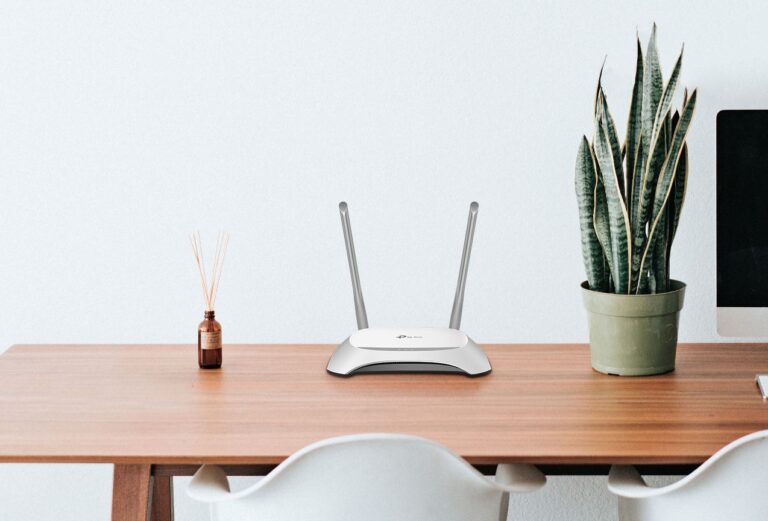Berikut tutorial singkat cara setting tp link wr840n sebagai penangkap dan penyebar agar tidak tidak terlalu lama. Untuk memasukkan pengaturan router tp-link wr840n, gunakan nama pengguna dan kata sandi login berikut untuk router ini.
Mode router memungkinkan Anda untuk memiliki segmen jaringan LAN terpisah dari jaringan utama dengan alamat ip LAN jaringan baru.
Bagaimana cara setting tp link wr840n sebagai penangkap dan penyebar
Kami akan merekomendasikan informasi mengenai cara setting tp link wr840n sebagai penangkap dan penyebar, simak selengkapnya.
- Hidupkan router dan pasang kabel internet melalui port wan
- Selanjutnya sambungkan ke jaringan router dan masukkan alamat http://192.168.0.1/
- Anda akan diminta untuk login terlebih dahulu, masukkan username dan password seperti yang tertera pada bagian belakang router.
- Klik Berikutnya di bagian setting cepat. Untuk jenis koneksi, silahkan pilih ip dinamis jika jaringan utama adalah ip dhcp, atau ip statis jika ip diatur secara manual.
- Klik next dan pilih No, I don’t need clone mac address. Beri nama jaringan baru yang akan dibuat selanjutnya, dan jangan lupa untuk memberikan password.
- Selain itu, Anda dapat memilih untuk mematikan router menggunakan koneksi kabel LAN untuk mengirimkan sinyal yang berasal dari modem atau AP utama Anda seperti modem atau router nirkabel.
Konfigurasinya juga tidak jauh berbeda dengan cara setting tp link wr840n sebagai penangkap dan penyebar, begini caranya.

Baca Juga: 3 Cara Setting Remote Tv Multi Joker Rm99+Id, Kode Lengkap
Bagaimana cara setting tp link tl wr840n sebagai access point
Berikut step by step tp link tl wr840n sebagai access point yang harus kalian aplikasikan, langkahnya sederhana sekali.
- Pertama, menyalakan perangkat tp-link wr840n
- Selanjutnya, sambungkan laptop atau smartphone ke jaringan wifi tp-link wr840n
- Buka web browser dan masuk ke alamat http://192.168.0.1/, lalu login menggunakan nama pengguna dan kata sandi di bagian belakang perangkat.
- Sekarang klik Next dan pergi ke halaman Quick Setup.
- Pilih titik akses dalam opsi Mode.
- Buat nama dan kata sandi SSID/Wifi di bagian nirkabel lalu klik Berikutnya.
- Cukup pilih ip statis atau ip dinamis tergantung pada pengaturan utama router di pengaturan dan jenis jaringan.
Anda dapat menggunakan mode wifi range extender serta wisp untuk menjadikan tp-link wr840n perangkat koneksi nirkabel. Mode AP atau titik akses bergantung pada kabel untuk menyebarkan jaringan baru, tetapi dalam mode perluasan jangkauan.
Titik akses menjadi titik penguat sinyal utama, sehingga fungsinya untuk menangkap jaringan nirkabel yang ada tanpa perlu kabel tambahan. Sebenarnya langkah ini tidak berbeda jauh dengan cara setting tp link wr840n sebagai penangkap dan penyebar.
Baca Juga: 7 Cara Setting Remote AC Sharp Biar Dingin, Cold Banget

Bagaimana cara mengkonfigurasi wireless tl-wr840n
Untuk tutorialnya langsung kita lompat ke quick setup, karena sama dengan ap mode dan router untuk tahap awal. Berikut adalah cara mengkonfigurasi wireless tl-wr840n sebagai range extender.
- Pilih mode range extender di Quick Setup dan klik Next.
- Perangkat akan mulai memindai jaringan terdekat, silakan pilih jaringan yang ingin Anda perluas dengan mengklik Hubungkan dan masukkan kata sandi.
- Anda kemudian dapat memilih untuk menggunakan nama jaringan yang sama atau membuat nama baru.
- Jika sudah klik Next, pilih Smart IP pada menu network setting dan klik Next.
- Pastikan pengaturan yang Anda buat sudah benar dan klik Next untuk menyimpan. Dengan mode range extender, perangkat akan restart dan Anda dapat terhubung ke jaringan baru. Mode ini paling sering digunakan oleh mereka yang rutin memotret wifi, dan pengaturannya tidak jauh berbeda dengan mode range extender. Begini caranya:
- Pilih mode wisp di Quick Setup dan klik “Next.”
- Kemudian klik “ip dinamis” untuk mendapatkan alamat ip secara otomatis.
- Menggunakan menu tarik-turun di bagian bawah layar, pilih jaringan nirkabel atau wi-fi yang akan disambungkan.
- Masukkan kata sandi jaringan wisp dan nama jaringan wifi baru, lalu pada halaman berikutnya, Anda dapat melihat status AP yang digunakan.
- Jika sudah sesuai, klik Finish, dan router akan reset untuk menyimpan pengaturan.
Itu saja yang dapat kami beri tahu Anda tentang cara menggunakan TP Link tl wr840n sebagai router nirkabel, titik akses, perluasan jangkauan, dan wisp. Kami harap ini berguna bagi Anda dan terima kasih sudah simak ulasan lengkap mengenai cara setting tp link wr840n sebagai penangkap dan penyebar.
Baca Juga: 4 Cara Setting Equalizer Untuk Bass Mobil Terbaik